DMARC (Domain-based Message Authentication, Reporting and Conformance) est une méthode d'authentification des e-mails conçue pour aider à réduire les abus d'e-mails, tels que les spams. Il s'appuie sur les méthodes d'authentification SPF (Sender Policy Framework) et DKIM (DomainKeys Identified Mail) pour fournir aux expéditeurs et aux destinataires d'e-mails un moyen plus fiable d'échanger des messages.
Vous pouvez utiliser l'éditeur de zone DNS de cPanel pour ajouter des paramètres DMARC à vos enregistrements DNS. Vous pouvez également utiliser cPanel pour configurer vos listes de diffusion afin qu'elles soient compatibles avec DMARC.
Configuration d'un enregistrement DMARC TXT dans DNS
Pour activer DMARC pour votre domaine, vous devez ajouter un enregistrement TXT aux entrées DNS de votre domaine qui contient les données de configuration DMARC. Pour ce faire, suivez ces étapes :
- Connectez-vous à cPanel. Si vous ne savez pas comment vous connecter à votre compte cPanel, veuillez consulter cet article.
- Dans la section DOMAINES de l'écran d'accueil de cPanel, cliquez sur Éditeur de zone :
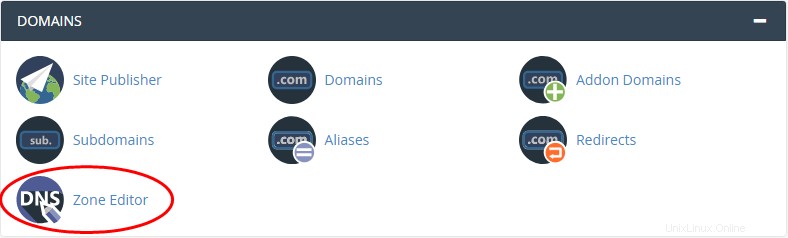
-
Localisez le domaine que vous souhaitez configurer, puis cliquez sur Gérer.
Il s'agit généralement de votre domaine principal.
- Cliquez sur l'icône de flèche vers le bas à côté de Ajouter un enregistrement, puis cliquez sur Ajouter un enregistrement TXT.
-
Dans la zone de texte Nom, saisissez _dmarc.
Lorsque votre curseur quitte cette zone de texte, cPanel ajoute automatiquement le nom de domaine à _dmarc , par exemple, _dmarc.example.com .
- Dans la zone de texte TTL, saisissez 14400.
- Dans la zone de liste Type, sélectionnez TXT.
-
Dans la zone de texte Enregistrer, saisissez la ligne de configuration DMARC.
DMARC n'est pas encore un protocole entièrement normalisé. Par conséquent, différents fournisseurs gèrent les politiques DMARC de différentes manières. Vous devrez peut-être expérimenter différentes configurations DMARC pour trouver celle qui convient le mieux à votre domaine. Voici quelques exemples de configurations DMARC :
- Activer le "mode moniteur" DMARC. Avec cette configuration activée, l'adresse e-mail spécifiée (dans le champ mailto paramètre) reçoit des rapports quotidiens des fournisseurs concernant le nombre de messages reçus et s'ils ont réussi ou non les contrôles de politique :
v=DMARC1;p=none;rua=mailto:[email protected]
-
Demandez au destinataire de mettre en quarantaine tous les messages (100 %) qui ne passent pas les contrôles de stratégie :
v=DMARC1;p=quarantine;pct=100;
-
Demandez au destinataire de rejeter la moitié de tous les messages (50 %) qui ne passent pas les contrôles de stratégie. Le reste doit être mis en quarantaine :
v=DMARC1;p=reject;pct=50;
- Activer le "mode moniteur" DMARC. Avec cette configuration activée, l'adresse e-mail spécifiée (dans le champ mailto paramètre) reçoit des rapports quotidiens des fournisseurs concernant le nombre de messages reçus et s'ils ont réussi ou non les contrôles de politique :
- Cliquez sur Ajouter un enregistrement. cPanel ajoute l'enregistrement TXT pour DMARC.
Test du nouvel enregistrement DNS DMARC
Après avoir ajouté l'enregistrement DMARC TXT et laissé du temps pour la propagation DNS, vous devez vérifier que l'enregistrement est correctement configuré. Suivez la procédure appropriée ci-dessous pour le système d'exploitation de votre ordinateur.
Microsoft Windows
Si vous utilisez Microsoft Windows, tapez la commande suivante à l'invite de commande :
nslookup
Au nslookup > invite, tapez les commandes suivantes. Remplacez example.com avec votre propre nom de domaine :
set type=txt _dmarc.example.com
Vous devriez voir une sortie semblable à celle-ci (le texte exact varie en fonction de vos propres paramètres) :
_dmarc.example.com text =
"v=DMARC1;p=none;rua=mailto:[email protected]" Linux et Mac OS X
Si vous utilisez Linux ou Mac OS X, tapez la commande suivante à l'invite de commande. Remplacez example.com avec votre propre nom de domaine :
dig +short txt _dmarc.example.com
Vous devriez voir une sortie semblable à celle-ci (le texte exact varie en fonction de vos propres paramètres) :
"v=DMARC1\; p=none\; rua=mailto:[email protected]"Les barres obliques inverses ne font pas partie de l'enregistrement TXT réel. Il s'agit d'une séquence d'échappement ajoutée par le dig commande.
Configuration des listes de diffusion (mailman) pour DMARC
Si vous administrez une liste de diffusion, vous pouvez rencontrer des problèmes tels que :
- Les messages de la liste de diffusion sont marqués comme spam.
- Les messages de la liste de diffusion n'atteignent pas du tout les destinataires.
Pour aider à améliorer la probabilité que les messages de la liste de diffusion arrivent à leur bonne destination, vous pouvez configurer un paramètre de facteur dans cPanel pour rendre votre liste compatible DMARC avec d'autres fournisseurs.
Pour ce faire, suivez ces étapes :
- Connectez-vous à cPanel. Si vous ne savez pas comment vous connecter à votre compte cPanel, veuillez consulter cet article.
- Dans le EMAIL de l'écran d'accueil de cPanel, cliquez sur Listes de diffusion :

- Sous Listes actuelles, localisez la liste de diffusion que vous souhaitez configurer, puis cliquez sur Gérer. La page Options générales de mailman s'affiche.
- Sous Personnalité de la liste générale, recherchez le paramètre Détails pour from_is_list.
-
Vous devrez probablement envoyer des messages de test pour déterminer le paramètre optimal pour votre liste de diffusion :
- Essayez d'abord l'option Wrap Message, cliquez sur Submit Your Changes, puis envoyez des messages de test.
- Si les messages sont rejetés par le destinataire ou marqués comme spam, essayez l'option Munge de, puis cliquez sur Soumettre vos modifications.
Plus d'informations
Pour afficher le site Web officiel de DMARC, veuillez visiter http://dmarc.org.